Como reimprimir o Comprovante de Venda do PDV no SIGE Cloud
Quando você realiza a venda no PDV, tem a possibilidade de imprimir um comprovante de venda não fiscal para entregar ao seu cliente. Mas caso você já tenha realizado a venda e não conseguiu imprimir o documento, não se preocupe, você poderá reimprimir quantas vezes desejar!
Primeiramente, vale destacar que o SIGE Cloud não armazena os comprovantes não fiscais no sistema, apenas registra a venda. Ou seja, para imprimir este documento, você deverá imprimir as informações da venda que foi registrada.
Por padrão, ao imprimir a venda, o sistema irá gerar um documento em folha A4. Mas você tem a possibilidade de gerar um documento personalizado em uma folha menor! Para isso, você pode acompanhar o artigo Como Personalizar os Documentos gerados pelo sistema no SIGE Cloud e verificar mais informações. Esse artigo solicita para você acessar o Drive, e nesse momento, baixe o documento padrão para PDV, ajuste conforme as tags disponíveis no dicionário e importe no sistema selecionando a opção de Pedidos. Lembre-se! Ao ao realizar o upload para os pedidos, todos os demais pedidos serão impressos conforme este novo documento.
Sabendo disso, é chegado o momento de reimprimir esse comprovante! Para isso, acesse o menu lateral Vendas, submenu Pedidos e Orçamentos e busque pela venda desejada.
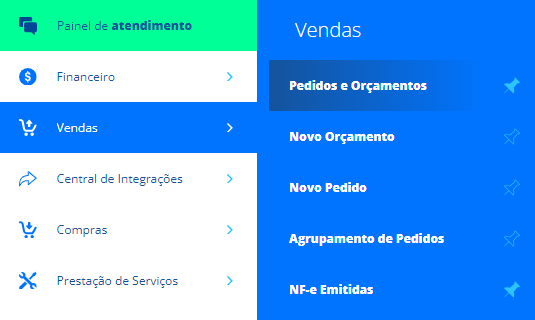
Após isto, basta selecionar a venda e na barra de atalhos, clicar em Imprimir.
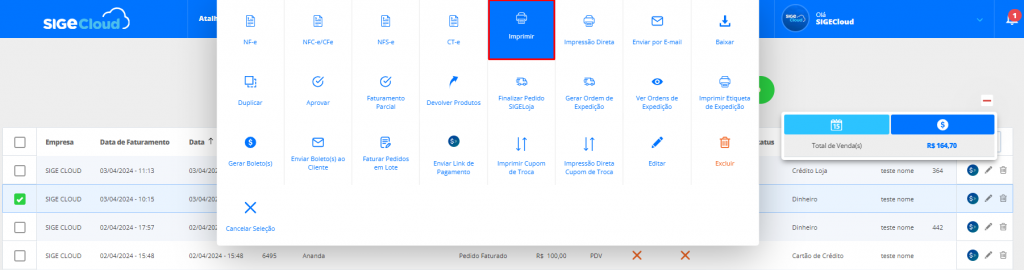
Assim, o sistema abrirá uma nova guia para visualizar o documento e selecionar a impressora desejada. Lembrando novamente que se você não tiver um documento personalizado, o sistema irá gerá-lo conforme o padrão, em folha A4.
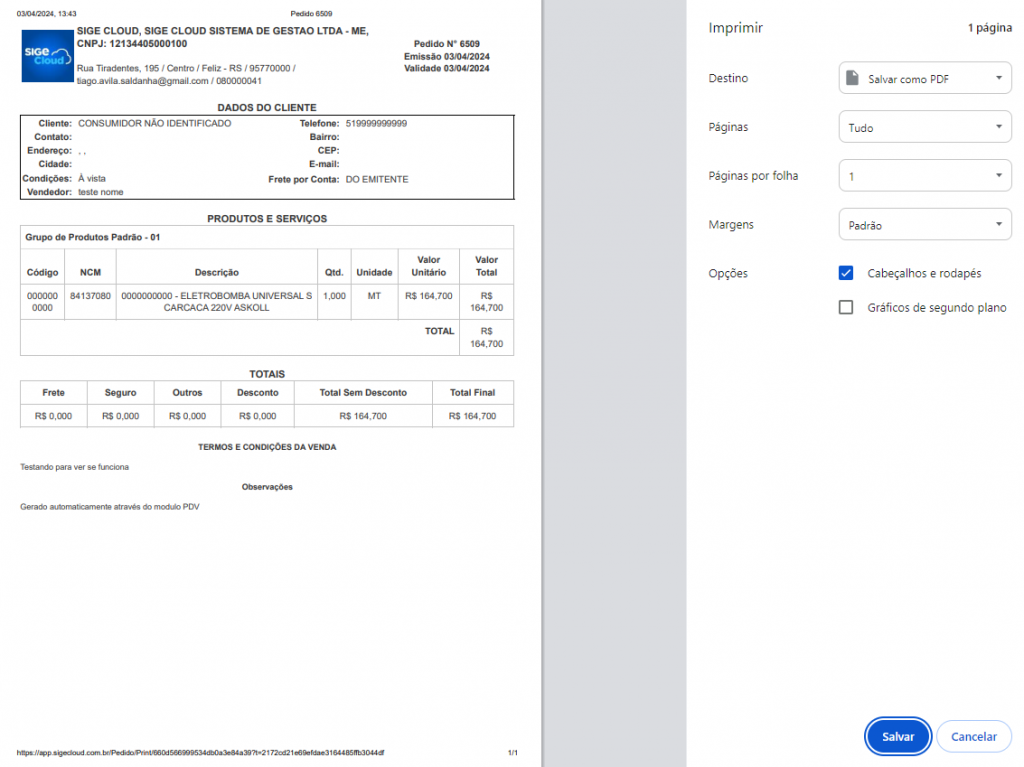
Por fim, você clique em Imprimir.
Caso você deseja reimprimir o cupom fiscal da venda no PDV, não deixe de acompanhar o artigo: Como reimprimir a NFC-e no SIGE Cloud.
Restou alguma dúvida? Não tem problema! A nossa equipe de suporte é composta por especialistas que estão à disposição para lhe auxiliar no que for preciso. Para contatar nossa equipe, acesse o chat dentro do sistema ou nos envie um e-mail através do: suporte@sigeatende.com.br
